
品牌型号:联想GeekPro 2020
系统:win10 1909 64位企业版
软件版本:360极速浏览器13.0,云骑士装机大师 V12.7
电脑右击桌面一直转圈圈怎么办呢?下面与大家分享一下电脑一右键就一直转圈怎么解决的吧。
电脑右击桌面一直转圈圈可以通过以下方式解决:
方法一:
按win+r打开运行,输入services.msc,按下回车

找到Network List Server,双击它
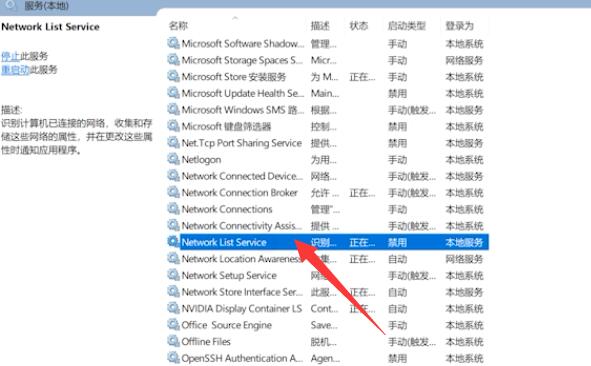
弹出窗口,将启动类型改为自动,单击确定,重启电脑即可
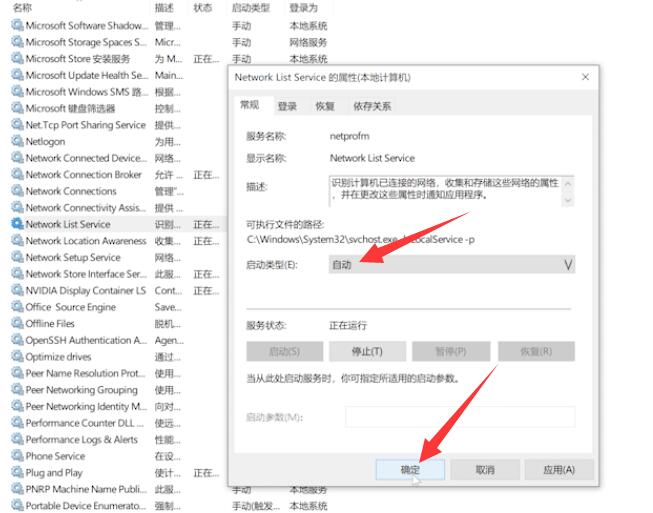
方法二:
在需要重装的电脑上插入启动U盘,开机并不断按下U盘启动快捷键

在进入系统启动菜单中选择带有USB字样的选项并回车

进入系统引导选项界面,选择Windows 10 PE进入系统

进入系统后,软件会自动打开搜索系统镜像,找到镜像,点击安装

准备安装界面中无需更改,点击开始安装,选择继续


等待安装,安装完成后,拔除U盘,点击立即重启

接着无需操作,耐心等待系统安装即可,安装完成后,进入系统即完成重装

方法三:
鼠标单击左下角的开始菜单,选择设置,进入页面

单击更新和安全,选择左侧的恢复选项,然后点击重置此电脑下方的开始
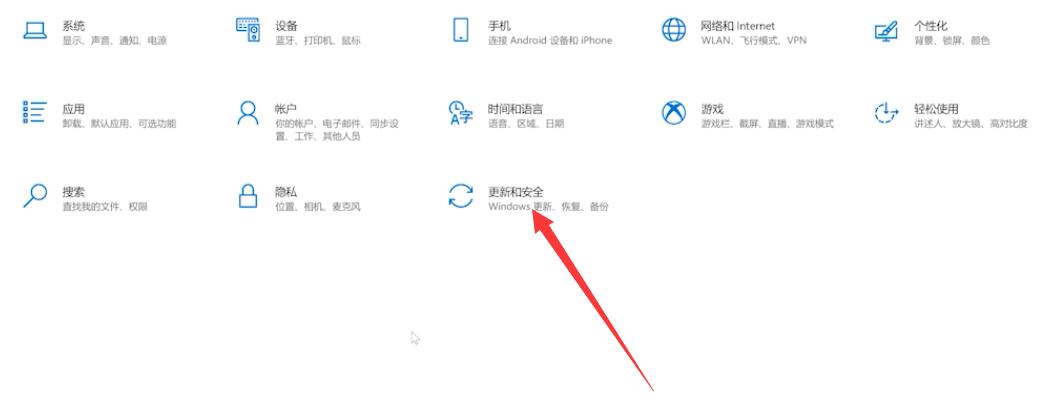
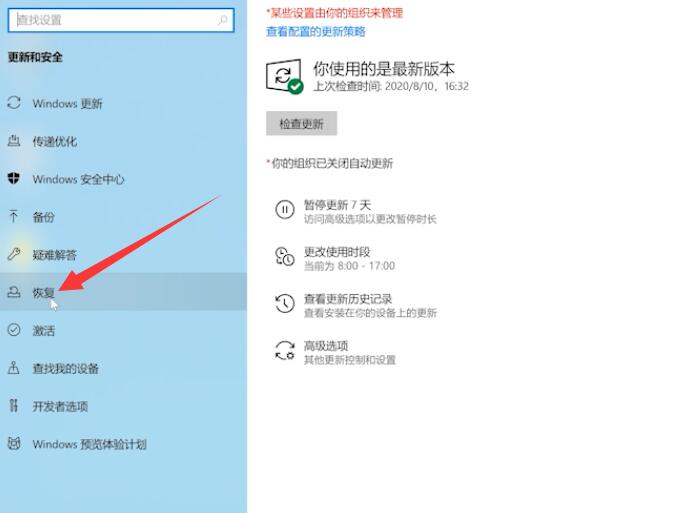
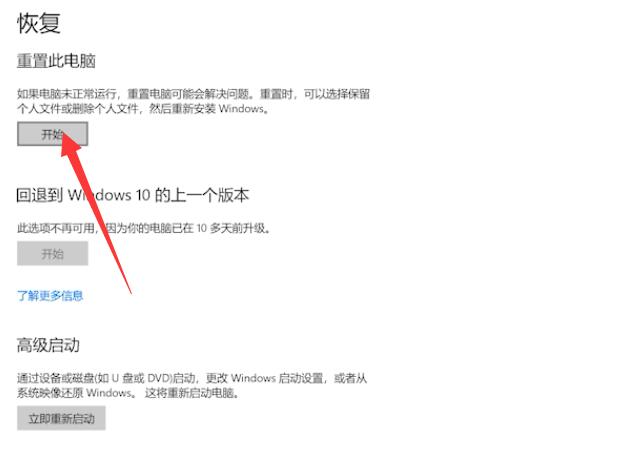
弹出选项窗口,根据个人需要,选择相对应的还原方式即可
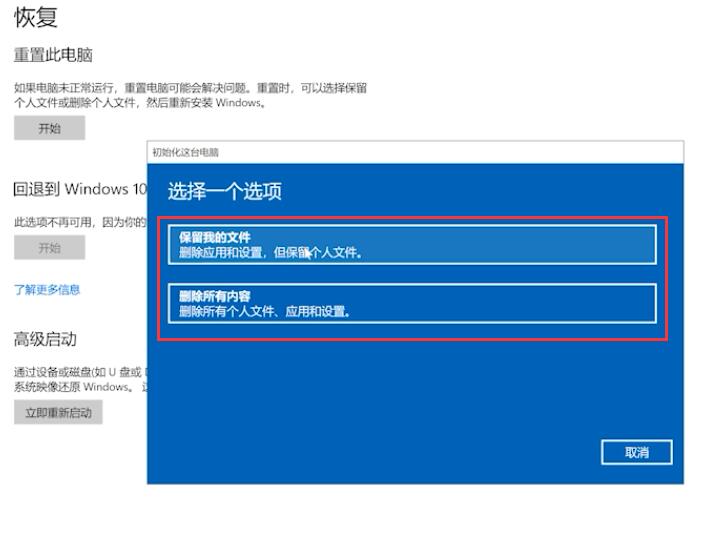
总结:
方法一:
打开运行输入指令回车
双击选项
启动类型自动确定
方法二:
电脑插U盘按快捷键
选USB字样选项回车
进入系统引导选项
找到镜像点击安装
点击开始安装选择继续
安装完拔U盘立即重启
进入系统即完成重装
方法三:
进入开始菜单设置
选择恢复选项重置开始
选择原还方式